Vähehaaval on Apple Watch meie randmetel koha saavutanud ja muutumas üha isikupärasemaks seadmeks, kuid see tähendab, et tema valduses olev teave on üha asjakohasem ja kaotab selle uue ostmisel või lihtsalt selle taastamise teel. praegune võib jälle tähendada, et peate tüütut seadistamisprotsessi kordama, kuni meil on see juba nii, nagu meile meeldib. See ei pea nii olema ja kogu teabe ja sätete teisaldamine ühest Apple Watchist teise või selle taastamine pärast taastamist on väga lihtne ja kiire.. Annan teile kõik üksikasjad allpool.
Mis teavet koopias hoitakse
Apple Watchi tehtud varukoopia salvestab peaaegu kogu selles sisalduva teabe. Turvalisuse pärast ei pea te muretsema, kuna see on iPhone'i varunduses, kasutades samu meetmeid, mis tagavad teie privaatsuse. Millised üksused on Apple Watchi varunduses? Järgnev:
- Rakenduspõhised andmed (manustatud rakenduste jaoks) ja seaded (manustatud ja kolmanda osapoole rakenduste jaoks). Näiteks kaardid, kaugus, ühikud ja e-posti, kalendri, aktsiate ja ilma seaded.
- Avakuva rakenduse paigutus
- Kellakuva seaded, sealhulgas teie praegune kellanägu, kohandused ja järjekord
- Doki seaded, sealhulgas saadaolevate rakenduste järjekord
- Süsteemi üldsätted, näiteks kellapinna, heleduse, heli ja vibratsiooni seaded
- Tervise- ja treeningandmed, nagu ajalugu ja saavutused, Apple Watchi treeningu ja tegevuse kalibreerimisandmed ning kasutaja sisestatud andmed (tervise- ja treeningandmete varundamiseks vajate iCloudi või krüptitud iTunes'i varukoopiat).
- Teavitusseaded
- Sünkroonitud esitusloendid
- Sünkroonitud fotoalbum
- Ajavöönd

Mida varukoopia ei sisalda? Järgmised üksused tuleb käsitsi konfigureerida:
- Bluetoothi kaudu ühendatud seadmed
- Krediit- või deebetkaardid, mida olete oma Apple Watchis Apple Pay jaoks kasutanud. Need ilmuvad konfiguratsioonis, kuid neid ei aktiveerita, peate seda käsitsi tegema.
- Teie Apple Watchi turvakood
Kuidas varundada
Varukoopiate tegemise protsess on väga lihtne: peate lihtsalt Apple Watchi iPhone'ist lahti ühendama. Kuid on oluline, et selle jaoks oleksid mõlemad seadmed, nii iPhone kui ka Apple Watch, ühendatud ja suletud, et koopia sisaldaks teie kella viimaseid andmeid. Avage oma iPhone'is rakendus Clock ja klõpsake esimesel valikul, kus kuvatakse teie kell. Seejärel klõpsake paremal asuvat «i» ja ilmub meid huvitav variant: «Apple Watchi linkimise tühistamine»
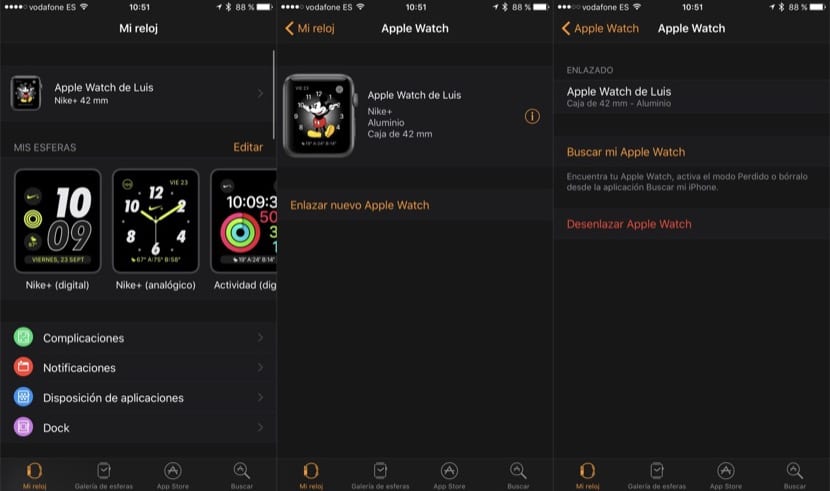
Mõne sekundi pärast hakkab Apple Watch kogu teavet kustutama, kuid kõigepealt on see teie iPhone'i üle kantud. Kui teil on iCloudi varukoopiad aktiveeritud, lisatakse iPhone'i järgmise koopia tegemisel Apple Watchi koopia, nii et see on ohutu. See salvestatakse ka iPhone'i, et saaksite seda kasutada, kui soovite.
Taastage koopia oma Apple Watchis

Kui koopiat on lihtne luua, on seda veelgi lihtsam taastada. Siduge oma Apple Watch iPhone'iga, kas sama mudel, mille kopeerisite, või uus, mille just ostsite, ja järgige tavalisi seadistamisjuhiseid. Ühel hetkel annab see pärast iPhone'i kaameraga Apple Watchi sfääri jäädvustamist teile võimaluse varundamine taastada või seada uueks. Valime esimese ja meil palutakse valida soovitud koopia (juhul kui meil on mitu). Nüüd peame lihtsalt ootama, kuni teave edastatakse ja kui me oma Apple Watchi lõpetame, oli see "peaaegu" nagu meil varem oli.
